Многие пользователи приобретают телевизоры с функционалом Smart TV только ради того, чтобы смотреть на них YouTube. Это отличная альтернатива кабельному и спутниковому телевидению, позволяющая самостоятельно выбирать контент для просмотра. У многих Smart TV даже не подключены ни к чему, кроме интернета. Соответственно, когда YouTube отказывается работать, телевизор превращается в бесполезный большой экран.
Как начать смотреть YouTube на Smart TV — официальная инструкция от Google
Для начала стоит удостовериться, что вы пытаетесь смотреть видео на YouTube так, как это задумано производителем телевизора и владельцем данного сервиса — компанией Google. Пройдите по пунктам представленного ниже алгоритма и убедитесь, что вы действуете по аналогичному принципу.
Краткая инструкция, как пользоваться YouTube на телевизоре со Smart TV:
- Подключите ТВ к интернету посредством кабеля или беспроводной сети Wi-Fi.
- Откройте официальный магазин приложений (например, у LG это LG Store).
- Найдите приложение YouTube и установите его на телевизор.
- Запустите установленное приложение.
- Откройте меню с левой стороны экрана.
- Нажмите на пункт «Войти».
- Введите данные для входа в ваш аккаунт Google (предварительно нужно его создать на смартфоне или компьютере).
- Подтвердите свой аккаунт одним из предложенных методов.
- Чтобы открыть видео, воспользуйтесь поиском, рекомендациями, трендами или другими разделами сервиса.
- После запуска видеоролика настройте основные параметры — качество, громкость и прочее.
Смотреть YouTube на телевизоре можно и без входа в свой аккаунт. Однако такое использование накладывает целый ряд ограничений. Например, видеоролики с особыми пометками не будут запускаться до тех пор, пока вы не авторизируетесь. Также в режиме гостя невозможно оставлять комментарии, оценивать работу авторов и выполнять другие действия, предусмотренные разработчиками сервиса.
Как скачать ЮТУБ на телевизор | куда постоянно пропадает YouTube приложение?

YouTube не работает на Smart TV — возможные причины и их устранение
Даже если делать всё по инструкции, YouTube работает далеко не всегда с первой попытки. Возможных причин тому довольно много. В данном материале рассмотрены основные и наиболее часто возникающие проблемы, а также простые способы их устранения. Если ничего из стандартных действий не помогло запустить сервис, воспользуйтесь альтернативными методами просмотра YouTube на телевизоре.
Проверьте интернет
Какой бы банальной не была эта причина, начинать устранять подобные неполадки всегда надо с проверки Сети. Для начала убедитесь, что телевизор вообще подключён к интернету. Сделать это можно несколькими способами. Например, можно запустить стандартный браузер, и попробовать открыть в нём какие-либо интернет-ресурсы.
Если страницы в браузере не грузятся, необходимо открывать настройки Сети в меню телевизора, и искать проблему там. Но это уже другая история.
Нет ютуба на телевизоре LG (Установка от ПОСВОРУ)
Допустим, что с интернетом на телевизоре всё в порядке. Почему же не работает YouTube?
Проверьте установки даты и времени
Практически все сервисы в интернете, которые предполагают обмен данными между пользователем и ресурсом, физически не могут работать, если на устройстве установлены некорректные настройки даты и времени. Чтобы проверить и устранить при необходимости эту проблему, откройте меню и зайдите в общие настройки телевизора. В списке найдите установки даты и времени. Сверьте дату, время и часовой пояс с аналогичными настройками, например, в смартфоне или компьютере. Если необходимо — измените некорректные данные.
В некоторых случаях для установки правильного времени приходится отключать автоматическую синхронизацию и выбирать «неправильный» часовой пояс из предлагаемого списка. Неважно, включена или выключена синхронизация, и что в часовых поясах нет вашего города. Главное то, чтобы в результате в телевизоре сохранились правильные установки даты и времени. Не забудьте это проверить после внесения изменений.
Проверьте YouTube на другом устройстве
Достаточно редко, но бывает, что сам сервис YouTube временно не работает. В штатном режиме для предупреждения пользователя о проведении технических работ предусмотрена ошибка 500 с надписью Internal Server Error. Если на экране при попытке смотреть видео вы видите такую информацию, это означает, что ресурс временно недоступен. В приложении на телевизоре такое предупреждение появляется не всегда. Поэтому стоит убедиться, что сервис в данный момент работает на каком-нибудь другом устройстве — планшете, смартфоне, компьютере.
Если YouTube не работает ни на каком устройстве, но интерфейс приложения частично загружается, сделать можно только одно — немного подождать. Как правило, Google проводит технические работы и устраняет неполадки очень быстро. Так быстро, что многие пользователи ни разу не видели на своих экранах ошибки 500.
Переустановите приложение YouTube на телевизоре
Приложение для просмотра видеороликов на телевизоре время от времени обновляется разработчиками. Это делается с целью улучшения сервиса. В частности, исправляются выявленные в текущей версии ошибки, добавляются новые функции или убираются ненужные (по мнению Google).
Обычно после появления в магазине приложений обновленной версии программа сама сообщает пользователю, что необходимо обновиться. Однако такая функция активирована не у всех. Соответственно, устаревшее приложение после выхода обновы может работать со сбоями.
Чтобы установить обновлённую версию программы на телевизоре, необходимо зайти в официальный магазин приложений, найти в нём YouTube и нажать кнопку «Обновить». Если предварительно удалить с телевизора старое приложение, то в магазине появится кнопка «Установить». Любое из этих двух действий приведёт к одному и тому же результату — на телевизоре будет установлена актуальная на данный момент версия приложения.
Чтобы избежать проблем такого рода в дальнейшем, рекомендуется в настройках установить автоматическое обновление программного обеспечения. Если оно будет срабатывать корректно, на телевизоре всегда будет самая свежая версия приложения, и количество сбоев заметно сократится.

Перезагрузите телевизор
Современный телевизор является не многим проще компьютера, каждый пользователь которого знает — в любой непонятной ситуации выполняйте перезагрузку. Зависание и прочие сбои в программном обеспечении телевизора не такое уж редкое явление. Поэтому перезагрузку предлагается делать практически при любых неполадках и глюках. И это часто помогает.
Чтобы правильно перезагрузить телевизор, его необходимо выключить при помощи пульта дистанционного управления, а затем обесточить на 1-2 минуты. После этого подключите телевизор к сетевому питанию, включите его с ПДУ и дождитесь загрузки. Повторите попытку просмотра видео на YouTube после того, как телевизор подключится к интернету. Во многих случаях это помогает устранить проблемы с приложением, которое зависает, ничего не грузит, вылетает, показывает чёрные экраны и так далее.
Обновите прошивку
Операционная система телевизора тоже периодически нуждается в обновлении. Как правило, на работу сервисов типа YouTube это действие влияет не очень сильно. Но если ничего другое не помогает, то стоит попробовать. Тем более что хуже от обновления прошивки телевизора точно не будет.
Сделать это можно несколькими способами — обновиться напрямую через интернет, либо скачать свежую версию прошивки на флешку и обновиться уже с неё. Второй способ предпочтительнее, если есть проблемы со стабильностью Сети.
Если ваш телевизор был выпущен до 2012 года, то YouTube на нём смотреть человеческим способом не получится. С 2017 года Google удаляет приложение этого сервиса со всех старых телевизоров. Само приложение можно установить, и оно есть на рабочем столе, но вот работать оно не работает. Обусловлено это тем, что приложения, сервисы и интернет в целом, постоянно обновляются, совершенствуясь и усложняясь. Со старыми версиями ПО это всё работает некорректно, постоянно глючит, зависает и не делает всё то, что хочет Google.
Наиболее очевидный выход из такой ситуации — это покупка нового телевизора. Выход простой и быстрый (если есть деньги), но не единственный.
Альтернативные способы просмотра YouTube на телевизоре
Несмотря на неизбежность морального устаревания (морального износа) немного продлить жизнь старого телевизора, всё же, возможно. И для этого есть несколько достаточно простых способов, рассмотренных далее.
Смотрите видеоролики в браузере телевизора
Сервисом YouTube можно пользоваться не только посредством приложения. У данного ресурса есть обычный сайт, который открывается как и все остальные сайты в браузере. Конечно, в браузере YouTube функционирует не так шустро, как в приложении. Но большинство функций при таком использовании остаются доступными. Через браузер точно так же можно просматривать видео в режиме гостя, либо авторизоваться в своём аккаунте Google, чтобы снять некоторые ограничения.
Используйте Smart-приставку
Эту альтернативу покупки нового телевизора рекомендует сама компания Google. Стоит Smart приставка от 50 долларов (хотя есть модели по цене б/у автомобиля) и, в зависимости от функционала, превратит практически любой телевизор в Smart TV. Помимо просмотра YouTube такой девайс добавит к вашему устройству множество полезных (и не очень) возможностей. Например, вы сможете смотреть цифровое телевидение, играть в игры, удобно воспроизводить медиафайлы с внешних накопителей, подключить к телевизору клавиатуру и мышку и многое другое.
Запустите трансляцию YouTube на телевизоре с мобильного устройства
Старый телевизор можно синхронизировать с планшетом или смартфоном, и использовать первый в роли большого монитора. Реализовать такой тандем тоже можно несколькими способами, выбор которых зависит от того, насколько старый у вас телевизор. Данная альтернатива не очень удобная и полноценная по сравнению с нормальным Smart TV. Но как временный вариант перекантоваться до покупки нового телевизора — вполне сойдёт.
Установите сторонние клиенты (только для ТВ с ОС Android)
Смотреть видео из интернета можно не только через YouTube приложение. На телевизоре можно также установить так называемые сторонние приложения. Например, Smart YouTube TV или SmartTube Next. Эти приложения позволяют потреблять абсолютно тот же контент, что и официальное ПО Google. Опять же, с некоторыми незначительными ограничениями.
Стоит отметить, что данная альтернатива доступна только для телевизоров, которые работают на операционной системе Android.
Источник: ru.nodevice.com
На телевизоре LG не работает YouTube: как восстановить работу?

Почему на телевизоре LG не работает YouTube? Самая банальная причина — отсутствие подключения к интернету (или очень слабый сигнал) либо устаревшая версия ПО или самого приложения. Если с доступом к сети всё в порядке и обновление не требуется, последовательно выполните следующие шаги: почистите кэш, проверьте правильность определения местоположения и времени, а также перезагрузите устройство. Если ничего не помогает и приложение не запускается, попробуйте его переустановить. В самом крайнем случае выполните сброс настроек устройства до заводских параметров.
Причины и пути решения
К сожалению, проблемы с приложением YouTube возникают у пользователей повсеместно. Причем вариации неисправностей достаточно разнообразны. Вот только самые частые трудности, с которыми сталкивается рядовой человек:
- Информационное сообщение на экране о том, что программа больше не поддерживается на устройстве;
- Пропало приложение из списка;
- Не грузится программа при нажатии на иконку;
- Не обновляется софт;
- Тормозит;
- Искажается картинка, в тч появляются на экране квадратики;
- Не проигрывается видео;
- Сетевая ошибка;
- Постоянно перезагружается софт.
Решения достаточно стандартные и, как правило, подходят для других вариантов неисправностей.
Пропал софт
Как ни странно, но последнее время самый популярный запрос «Пропал Ютуб на телевизоре LG Smart TV, как восстановить работу». Чаще всего, эта ситуация наблюдается после установки обновления ПО. Если на телевизоре ЛДЖИ пропал Ютуб, попробуйте выполнить следующие шаги:
- Возьмите в руки пульт дистанционного управления и жмите на клавишу с изображением домика (Home);

- В открывшемся меню с помощью стрелок выберите Content Store и тапните Ок;

- Найдите раздел «Приложения и игры» или «Premiere». В списке найдите YouTube, снова нажмите Ок;

- Теперь жмите «Установить»;

- Не выходите никуда, пока процесс установки не завершится. После этого кнопка «Установить» заменится на «Открыть».
Если на LG Smart TV нету Youtube в разделе «Популярные», ищите софт в разделе Premiere.
Обновление программного обеспечения
Еще одна причина, почему нет Ютуба на телевизоре LG Смарт ТВ, — это устаревшая версия программного обеспечения. Проверьте, нет ли доступных обновлений. Для этого:
- Нажмите на домик на ПДУ;
- Затем с помощью стрелок пролистайте до шестеренки в правом верхнем углу и тапните Ок;
- Теперь дойдите до блока «Все настройки» (три вертикальные точки), снова ok;
- Выберите раздел «Общие»;
- Остановитесь на пункте «Сведения о телевизоре»;

- Жмите кнопку «Проверить наличие обновлений» и установите, если есть более свежие версии.

Кроме того, если у Вас на телевизоре LG перестал работать YouTube, то обратите внимание на год выпуска устройства. В соответствии с политикой разработчиков, на всех ТВ, выпущенных до 2012 года, софт отключила пару лет назад и он больше не работает. Как вернуть Ютуб на Смарт ТВ LG и решить этот вопрос?
- Смотреть YouTube через браузер. Для этого тапните домика на ПДУ, а затем выберите пункт «Веб-браузер». В поисковой строке введите название сервиса;
- Синхронизировать изображение со смартфона с телеком;
- Приобрести приставку;
- Купить новую модель.
Устаревшая версия программы
Еще одна причина, почему не работает Ютуб на телевизоре LG Смарт ТВ, заключается в том, что версия программы банально устарела. В таком случае софт нуждается в обновлении. Для этого:
- Тапните на домике на ПДУ;
- Пролистайте до пункта Content Store и кликните Ok;

- Перейдите в раздел «Мой профиль» («Мои приложения»);

- Среди установленного софта найдите YouTube, снова Ok;
- Если активна кнопка «Обновить», тапните по ней и дождитесь установки свежей версии.
После установки проверьте: работает или нет программа.
Интернет
Если на LG Smart TV не работает YouTube, возможно, дело в нестабильном подключению к интернету либо полном отсутствии связи. Проще всего это проверить через браузер, открыв любую страницу. Если соединение не активировано, подключитесь к интернету либо проводом Ethernet либо через WiFi. В случае подключения беспроводным способом:
- Откройте настройки (напоминаем, что сделать это можно нажав на домик, а затем кликнув по шестеренке и трем вертикальным точкам);
- Затем нас интересует раздел «Сеть»;
- Там подключитесь к сети.

Иногда банальное переподключение к интернету решает проблему с тем, что не работает видеосервис.
Перезагрузка
Когда зависает Ютуб на телевизоре LG, тормозит видео либо не работает вообще, решить вопрос может простейшая перезагрузка телека. Для этого выключите устройство и отключите от источника питания. В таком состоянии оставьте ТВ минут на 10-15.
Настройка времени и местоположения
Если на телевизоре LG не включается Ютуб, то скорее всего причина кроется в неправильно выставленных настройках местоположения и времени. Для этого:
- Тапните на домик на пульте дистанционного управления;
- Выберите сначала шестеренку, а затем «Все настройки»;
- Откройте раздел «Общие»;
- Проверьте правильно ли выставлены параметры. Лучше всего установить автоопределение.
DNS-сервер
Еще одна частая причина возникновения трудностей, когда не работает программа, кроется в конфликте DNS-серверов. В таком случае лучше всего параметр прописать вручную.
- Перейдите в «Настройки» (клик по кнопке Home, затем шестеренка и вертикальные точки);
- Откройте раздел «Сеть»;
- Зайдите в пункт «Подключение к сети WiFi»;
- Выберите строку «Дополнительные настройки»;

- Кликните кнопку «Изменить»;

- Убираем галочку с автоопределения;
- В пункте, посвященному DNS прописываем 8.8.8.8.
- И снова тапните «Подключить».

Проверяем работает или нет софт.
Забитый кэш
Если на телевизоре LG вылетает Ютуб при запуске видео и просмотре, то скорее всего речь идет о забитом кэше. Для этого:
- Запустите YouTube;
- В нижнем левом углу тапните по шестеренки для перехода в настройки;
- И последовательно выберите «Очистить историю просмотра», «Очистить историю поиска» и «Сброс»;
- После этого заново авторизуйтесь в профиле YouTube.

Переустановка
Одно из самых крайних действий, — переустановка программы. Для этого:
- Кликните Home;
- В меню найдите Youtube и удерживайте в течение нескольких секунд Ok (до появления крестика). В некоторых моделях нужно кликнуть дважды стрелку вверх;
- Нажмите на появившийся крестик;
- После удаления заново откройте Content Store и установите софт заново.
Все должно работать исправно.
Сброс
Самый крайний способ решения проблемы — сброс устройства до заводских параметров. Для этого:
- Снова возвращаемся в настройки (клик по домику на ПДУ, затем по шестеренке и по трем точкам);
- Переходим в раздел «Общие»;
- Пролистайте до строки «Сброс настроек до заводских»;

- Укажите PIN. Стандартная комбинация 0000, 1234, 1111;
- После сброс установите все параметры заново и установите YouTube.
После этого, как правило, YouTube на телевизоре LG работает устойчиво. И кроме того, решаются многие другие текущие проблемы.
Источник: besprovodnik.ru
На телевизорах Samsung перестал работать YouTube. Как починить

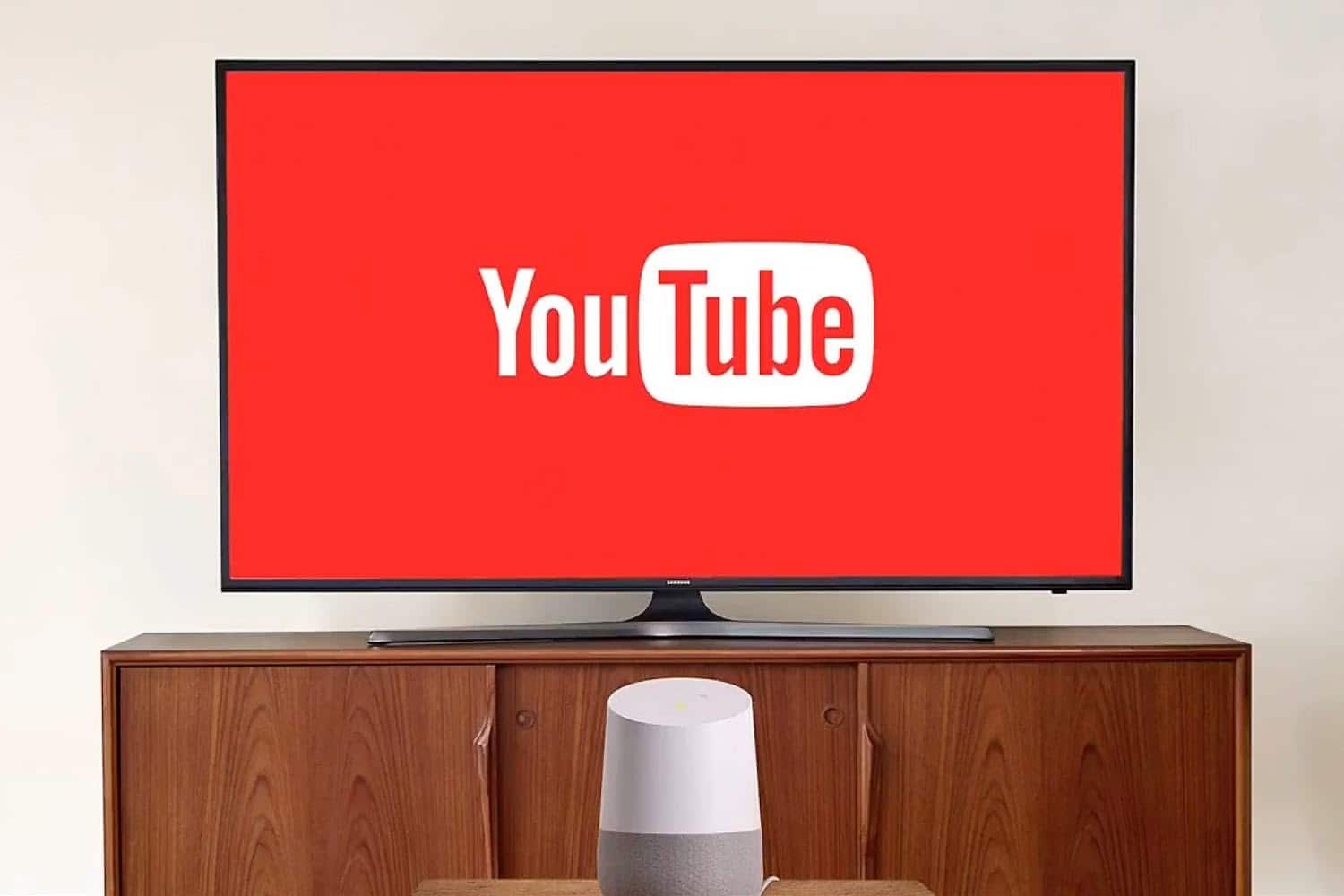
С недавних пор на моем телевизоре Samsung начал глючить YouTube. Он иногда переставал подключаться, а позавчера и вовсе отказался работать: черные плитки на главном экране и всё тут.
Погуглив вопрос на просторах сети, понял, что не одинок. Куча людей жалуется на подобное.
Нашел два решения, одно из них вам точно поможет. Вдруг вы тоже столкнулись с этим.
Вариант 1. Переустановка Smart Hub
Настройки могут отличаться у каждой модели, но общая концепция ясна
1. Откройте Настройки -> Поддержка -> Самодиагностика -> Сброс Smart Hub.
2. Введите пинкод телевизора (штатно — 0000).
3. Ждите окончания сброса.
4. Перейдите на главный экран, выберите панель APPS. Появится новое окно с информацией о первоначальной настройке -> нажмите ОК.
5. Вновь войдите в учетку Samsung. Всё должно заработать.
Вариант 2. Пропишите DNS
Тут два варианта. Нужно прописать DNS-сервера 1.1.1.1 либо в настройках роутера, либо в настройках сети в телевизоре Samsung.
Для второго варианта инструкция будет примерно такой: откройте Настройки -> Общие -> Сеть -> Состояние сети -> Настройки IP -> Настройки DNS.
Слышал ещё, что такая же проблема есть на LG TV. Для них пропишите DNS 8.8.8.8.
(16 голосов, общий рейтинг: 4.56 из 5)
Хочешь больше? Подпишись на наш Telegram.

Этот пост написан читателем в разделе Тусовка, где каждый может разместить статью. Начните по этой ссылке. Лучшие посты появятся на iPhones.ru.
P.S. Обязательно прочитайте инструкцию, она поможет.
Хай! С недавних пор на моем телевизоре Samsung начал глючить YouTube. Он иногда переставал подключаться, а позавчера и вовсе отказался работать: черные плитки на главном экране и всё тут. Погуглив вопрос на просторах сети, понял, что не одинок. Куча людей жалуется на подобное.
Нашел два решения, одно из них вам точно поможет. Вдруг вы тоже.
Источник: www.iphones.ru